Funzione XIRR di Excel
La funzione XIRR calcola il tasso di rendimento interno (IRR) per una serie di flussi di cassa che possono essere periodici o meno.

Sintassi
XIRR(values, dates, [guess])
argomenti
- Valori (obbligatorio): una matrice o un intervallo di celle che rappresenta la serie di flussi di cassa.
La serie di valori deve contenere almeno un valore positivo e uno negativo:
- Date (richiesto): una serie di date che corrispondono ai valori.
- Le date possono essere in qualsiasi ordine;
- La data dell'investimento iniziale deve essere la prima della matrice;
- Le date devono essere inserite:
- Guess (facoltativo): un numero utilizzato per stimare quale sarà l'IRR. Se viene omesso, utilizza il valore predefinito di 0.1 (10%).
Commento

Valore di ritorno
Restituisce un valore numerico.
Esempio
Come mostrato nello screenshot qui sotto, supponendo che tu abbia investito $ 10000 per un progetto nel 2015 e ti aspetti di generare i seguenti flussi di cassa nei prossimi 6 anni. Per calcolare il tasso di rendimento interno utilizzando la funzione XIRR, procedere come segue.

1. Seleziona una cella vuota (qui seleziono la cella G5), copia o inserisci la formula seguente e premi il entrare chiave per ottenere il risultato.
=XIRR(C6:C12,D6:D12)

2. Quindi è necessario modificare il formato della cella in percentuale.

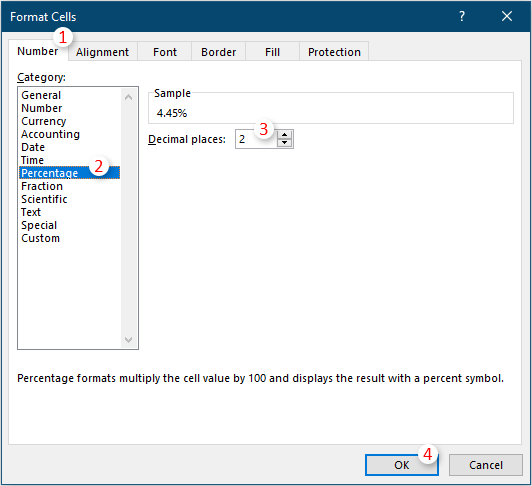
Quindi puoi vedere che il risultato viene visualizzato come percentuale. Vedi screenshot:
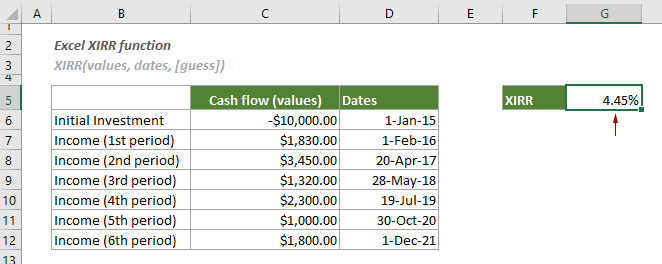
Funzioni correlate
Funzione IRR di Excel
La funzione IRR restituisce il tasso di rendimento interno per una serie di flussi di cassa rappresentati dai numeri in valori.
Funzione Excel MIRR
La funzione MIRR restituisce il tasso di rendimento interno modificato per una serie di flussi di cassa periodici.
I migliori strumenti per la produttività in ufficio
Kutools per Excel: ti aiuta a distinguerti dalla folla
Kutools per Excel vanta oltre 300 funzionalità, Garantirti che ciò di cui hai bisogno sia a portata di clic...

Scheda Office: abilita la lettura e la modifica a schede in Microsoft Office (incluso Excel)
- Un secondo per passare da una dozzina di documenti aperti all'altra!
- Riduci ogni giorno centinaia di clic del mouse, dì addio alla mano del mouse.
- Aumenta la produttività del 50% durante la visualizzazione e la modifica di più documenti.
- Porta schede efficienti in Office (incluso Excel), proprio come Chrome, Edge e Firefox.
